Anteriormente, había escrito sobre un programa para automatizar las tareas de administración de archivos en Windows, pero desafortunadamente, el programa era muy básico y ¡se actualizó por última vez en 2005! Si está buscando un programa que pueda manejar una variedad de tareas de administración de archivos, entonces debe verificar Limagito FileMover.
Tienen una versión gratuita llamada FileMover Lite, que básicamente restringe usted a una regla en movimiento. Si desea tener varias reglas de movimiento para diferentes carpetas o diferentes programaciones y diferentes tipos de archivos, etc., ¡tendrá que pagar $ 200 + por la única edición de PC! Ese precio es ridículo para los consumidores, pero si lo está utilizando para su empresa o departamento de TI, definitivamente vale la pena el costo. Es el programa más avanzado de copiado / copiado de archivos que he visto hasta la fecha.
Una vez que lo instale, se verá abrumado por la enorme cantidad de características y opciones. Puedes hacer prácticamente lo que quieras con este programa en términos de mover, eliminar y copiar archivos automáticamente. También funciona con otras ubicaciones no locales como HTTP, AWS, bases de datos SQL, etc.
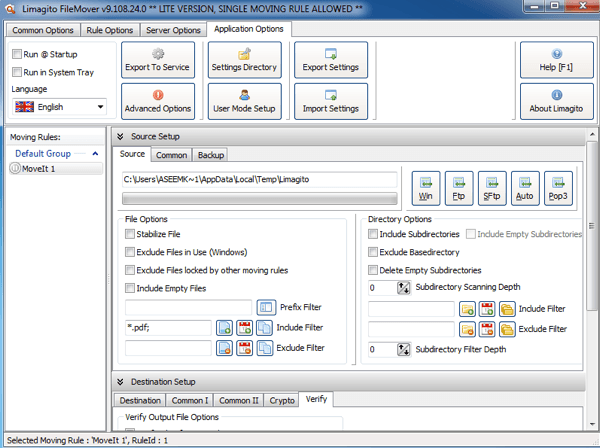
Primero, puede verificar las dos cuadros en la parte superior izquierda para ejecutar @Startupy ejecutar en la bandeja del sistemasi no desea instalar el servicio. Si desea que se ejecute como un servicio de Windows, lo que anularía la necesidad de que se ejecute en la bandeja del sistema, puede hacer clic en la ficha Opciones de la aplicaciónen la parte superior y seleccionar Exportar a servicioPor supuesto, desea hacer eso después de haber configurado la regla móvil con todas sus opciones.
A continuación, hay una cosa importante que comprender. Las opciones comunes son opciones que se aplicarán a todas las reglas (solo 1 si está utilizando la versión gratuita) y las opciones de regla se aplican a cada regla individual que cree. Ahora que lo comprende, comencemos.
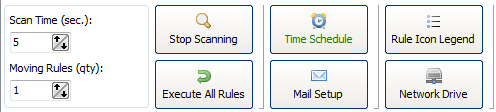
En Opciones comunes, puede establecer el tiempo de exploración, que se establece en 5 segundos por defecto. Esto significa que el directorio de origen se escaneará cada 5 segundos. Time Schedule le permitirá configurar un horario si no necesita escanear el directorio todo el tiempo. Mail Setup le permitirá agregar su cuenta de correo electrónico como Gmail para que pueda enviar notificaciones sobre ciertos eventos como errores o éxitos, etc. También puede escanear una unidad de red haciendo clic en el botón Unidad de red y agregando las carpetas.
Debajo de eso está la carne del programa. Aquí puede configurar la fuente, el destino y todos los filtros y configuraciones que pueda imaginar. Comencemos con la fuente.
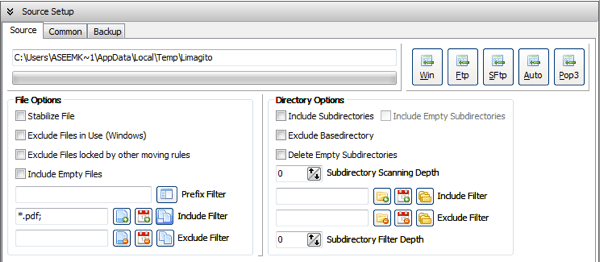
En la parte superior, está Source Setupy tiene tres pestañas (fuente, común y de respaldo). Puede elegir un directorio de Windows haciendo clic en el botón de Win o incluso puede tener una fuente como FTP, SFTP y POP3. En Opciones de archivo, puede hacer cosas como excluir archivos en uso y filtrar el nombre del archivo, el tamaño del archivo y la fecha del archivo. Por ejemplo, si solo desea mover un archivo PDF, puede hacer clic en el botón FileName, que es el botón situado más a la izquierda al lado de Incluir filtro.
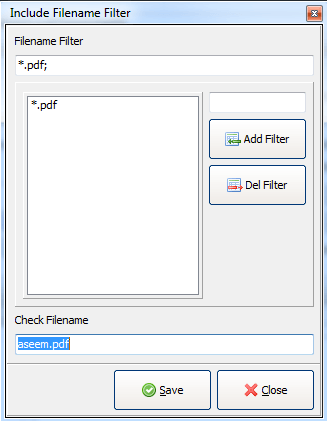
Para filtrar por extensión de archivo, debe escribir *. ext;y luego haga clic en Agregar filtro. El cuadro debajo de Comprobar nombre de archivo se pondrá verde si lo que escribe allí coincide con el filtro y rojo si no lo hace. Para el filtro FileDate, puede elegir archivos anteriores a una fecha determinada y elegir un tipo de filtro entre Fecha de modificación, Fecha de creación, Último acceso o Fecha de última escritura. Esto es genial si desea eliminar automáticamente los archivos anteriores a una determinada fecha.
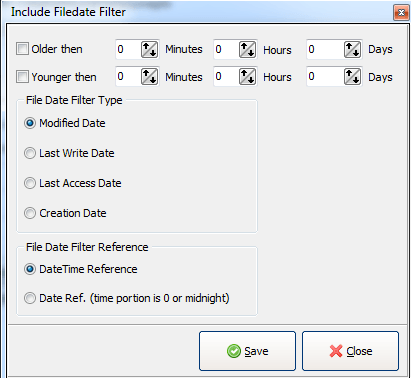
Por último, el filtro FileSize le permitirá filtrar los archivos por el tamaño. Por lo tanto, puede configurarlo para mover solo archivos realmente grandes o eliminar archivos de menos de 100 KB, etc.,
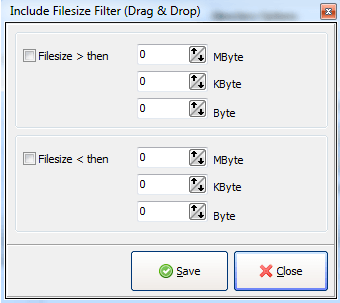
En Opciones de directorio, puede elegir incluir subdirectorios, excluir el directorio base o incluso elegir una profundidad de exploración de subdirectorio (0 explorará infinitamente). ¡También puede configurar filtros de inclusión y exclusión en los directorios e incluso elegir a qué nivel de subdirectorio desea aplicar los filtros! ¡Guau!
Si hace clic en la pestaña Common en Source Setup, también puede hacer otras cosas, como cambiar el nombre de los archivos durante la copia o moverlos. Haga clic en ese botón y podrá configurar expresiones regulares complicadas para cambiar el nombre de los archivos de la forma que desee. También puede verificar la opción Base de datos de memoria de archivossi desea mantener un registro de cada archivo que se movió, copió o eliminó para ver más adelante. Esto podría ser útil si necesita saber cuándo se movió un archivo, etc.
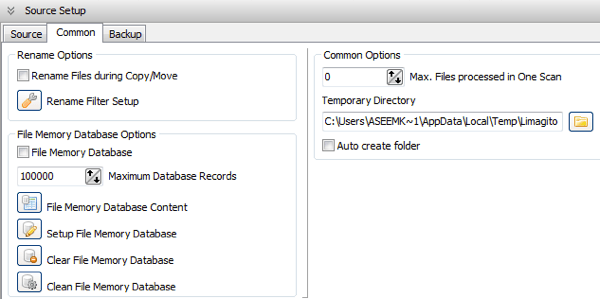
La pestaña Copia de seguridad básicamente le permite crear una copia de seguridad de todos los archivos a medida que se mueven / copian / eliminan. Puede verificarlo por su cuenta si lo necesita. Ahora para la Configuración de destino.
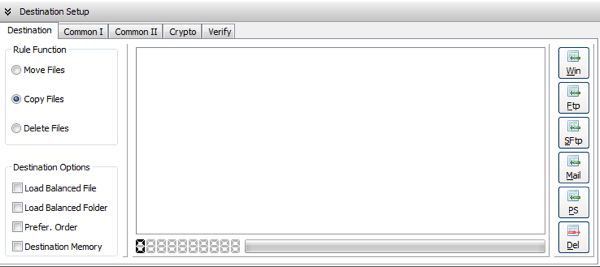
Aquí puede elegir si mover, copiar o eliminar los archivos y dónde quieres que se almacenen De nuevo, puede elegir un directorio de Windows para el destino, un servidor FTP / SFTP o incluso un servidor de correo. Si hace clic en Común I, puede hacer cosas como eliminar las extensiones de archivo, cambiar el nombre del archivo y configurar los filtros de cambio de nombre.
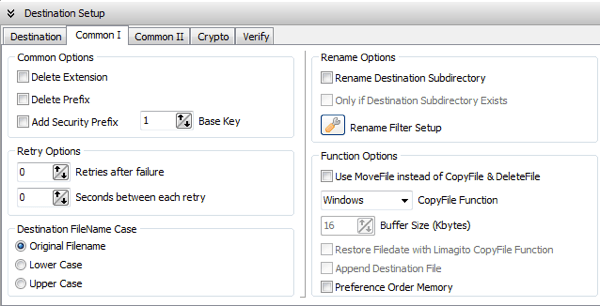
Común II solo tiene una opción para equilibrar la carga y para almacenar las acciones en una base de datos. En Crypto, puede optar por cifrar los archivos a medida que se transfieren al directorio de destino.
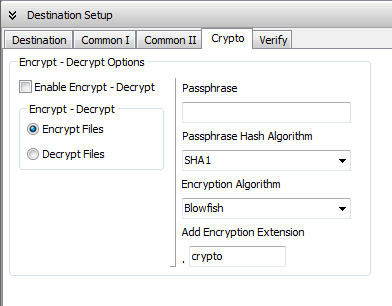
La pestaña Verificar es útil ya que permitirá Verifique para asegurarse de que las transferencias se realizaron correctamente. También puede escribirlo en un archivo de registro o eliminar el archivo si falla la verificación.
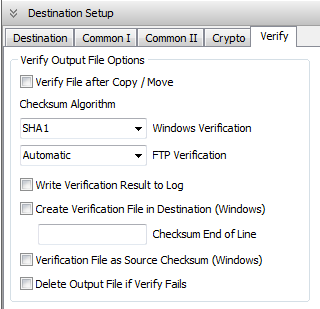
Hay muchas más opciones avanzadas disponibles en este programa, pero este artículo fue para comenzar con una idea general. Es una pequeña aplicación increíble y si usted hace una gran cantidad de archivos moviendo / borrando / copiando, puede valer la pena el costo de comprar la versión completa para que pueda crear tantas reglas como desee. ¡Disfruta!